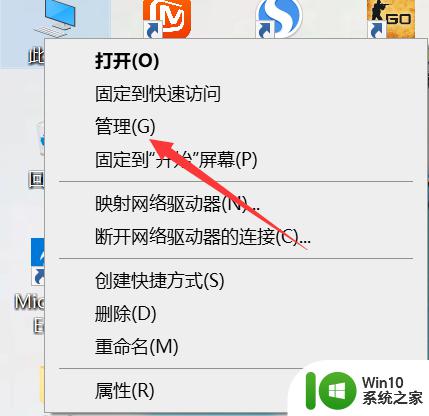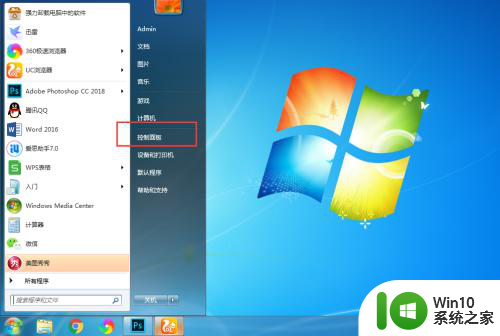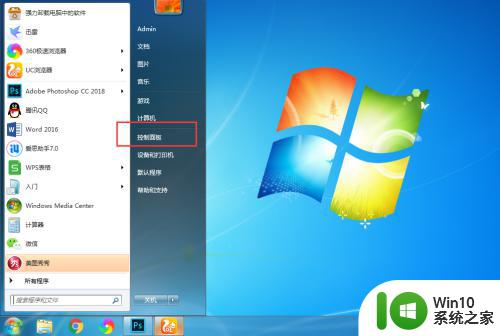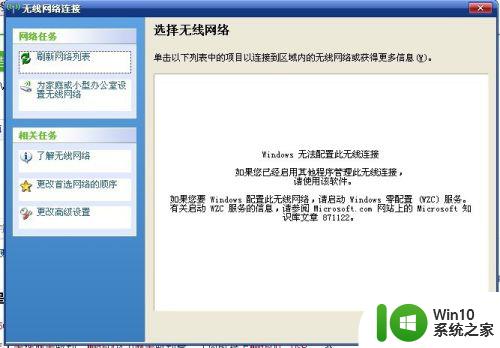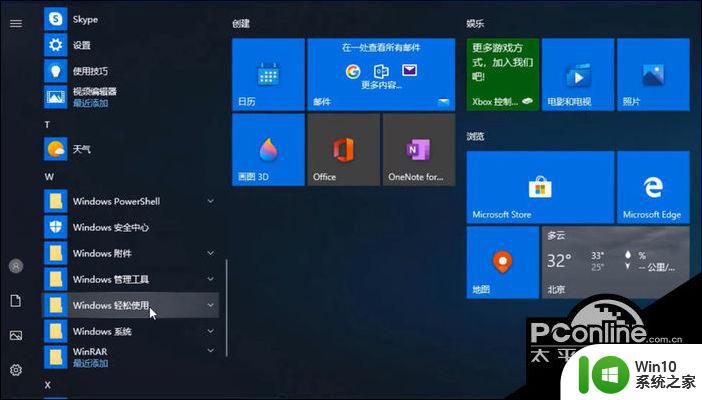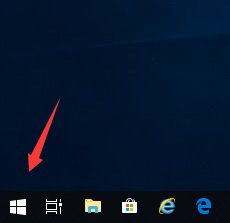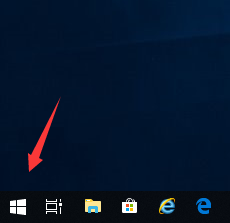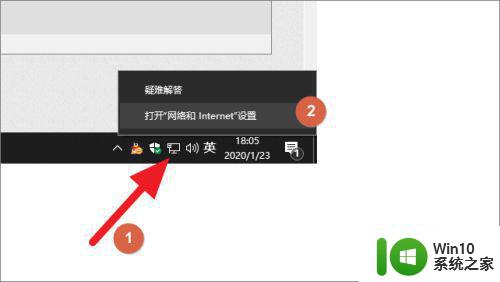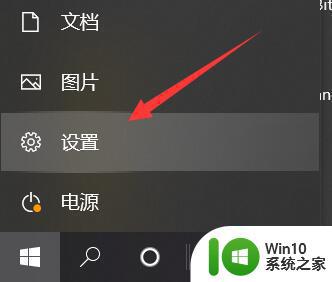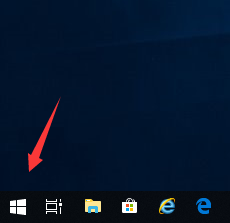为啥笔记本电脑搜不到无线网络 Wifi信号搜索不到怎么办
更新时间:2023-11-05 14:06:08作者:xiaoliu
为啥笔记本电脑搜不到无线网络,近年来笔记本电脑在人们的生活中扮演着越来越重要的角色,有时候我们可能会遇到一个令人困扰的问题:无法搜索到无线网络信号。当我们急需连接无线网络时,这种情况无疑会给我们带来一些不便。为什么笔记本电脑会搜不到无线网络信号呢?我们应该如何解决这个问题呢?本文将探讨这些问题,并为大家提供一些有效的解决方法。
步骤如下:
1.右键点击【此电脑】,选择【管理】,如图所示。
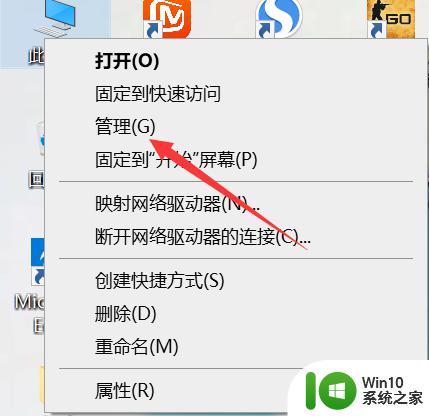
2.打开【设备管理器】,如图所示。
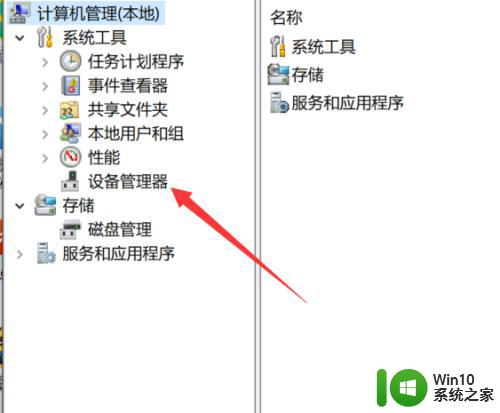
3.点击【网络适配器】,如图所示。
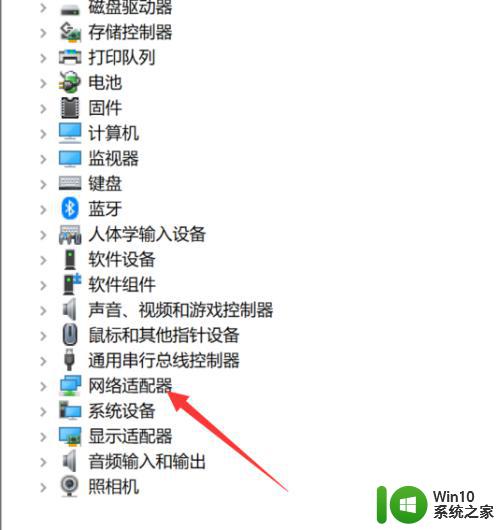
4.查找是否有【Wireless】,也就是是否有【无线网卡】。如图所示。
5.打开【设置】,如图所示。
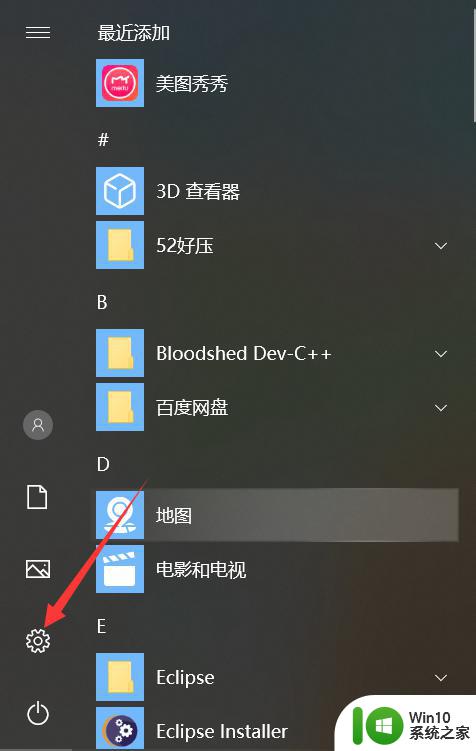
6.点击【网络与Internet】,如图所示。
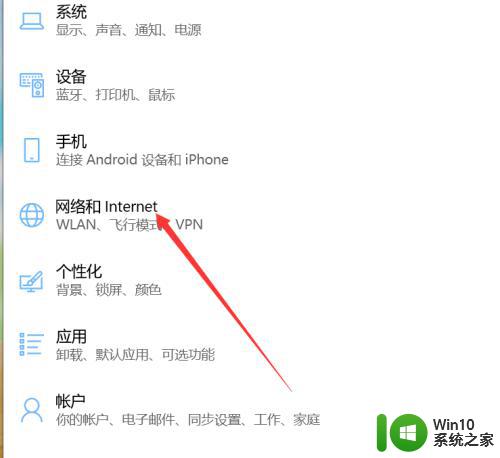
7.点击【更改适配器选项】,如图所示。
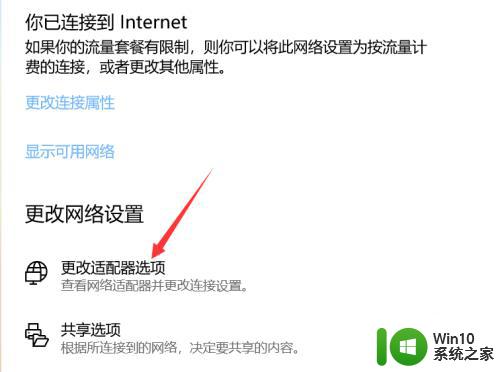
8.右键点击【WLAN】,选择【启用】
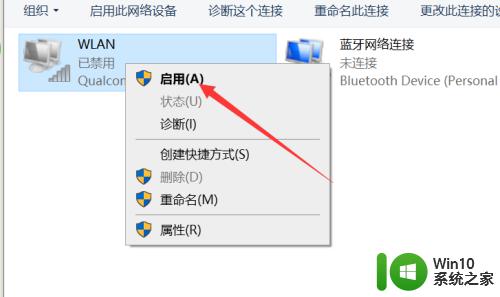
以上就是为什么笔记本电脑无法搜索无线网络的全部内容,如果您遇到这种情况,可以按照小编的操作进行解决,非常简单快捷,一步到位。